
GTO+の使い方④Build Tree/Basic編
Boardの選択(Select board)
前回までStarting ranges editorの説明をしました。これによりOOP(先手)とIP(後手)の各レンジが設定されましたが、次にすることは、特定のボードにおける各プレイヤーのアクションを設定することです。今回はゲーム・ツリー(Game tree)と呼ばれるプレイヤーのベット、コール、レイズ等のアクションが分岐するゲームの展開図を作成していきます。本稿ではこれをツリーの構築(Build tree)と訳します。
ではまずスターティングレンジをBTNvsBBのシングルレイズドポット(SRP)を想定してフロップのボードを決めます。

画面左側のメインメニューのRange1(OOP)とRange2(IP)にそれぞれBBとBTNのハンドレンジが入力されています。Boardを選択してボードの選択(Select board)に移行します。解析の前提となるフロップボードを入力してください。
ビルドツリー(Build tree)
次に「Build tree」を選択してください。左側にスタックの設定、右側にツリーを構築するウィンドウがあらわれます。

スタック、ポット、レーキの設定(Effective stacks,pot and rake)

まず左側の画面には「Cash game」「Sit & Go」「MTT」とゲームの種類によるスタック等の入力項目がありますが、全てのゲームの基本となる「Cash game」を選択してください。
①スターティングポット(Starting pot)
ここにプリフロップのアクション後のポット額を入力してください。
例えば、BTNが3BBでオープンレイズし、これに対しBBがコールした場合、ポットには
BTN3BB+BB3BB+SB0.5BB=6.5BB
が入っていることになります。
BTNが2.5BBでオープンレイズし、BBがコールした場合、ポットには
BTN2.5BB+BB2.5BB+SB0.5BB=5.5BB
が入っていることになります。想定しているアクションに応じたポット額を入力してください。
②有効スタック(Effective stacks)
有効スタックとはプレイに影響するスタック数のことです。NLH(ノーリミットホールデム)では、各ストリートのベッティングには制限はありませんが、自分または相手が持っているチップ数以上をベットすることはできませんので、プレイに影響するのは、BTNまたはBBの持つスタックの少ない方となります。GTOソルバーでは通常100BBからスタートすることを想定するので特に決まった状況を想定しない限り、
3BBのオープンレイズの場合100BB-3BB=97BB
2.5BBのオープンレイズの場合100BB-2.5=97.5BB
と入力します。
③レーキとキャップ

次にレーキとキャップですが、これは自分がプレイするポーカーテーブルに合わせてください。今回はレーキがポットの5%でキャップ(上限)が3BBを想定します。
④保存(Store)

スタックやポットの設定は、SRPでは毎回ほぼ同じですので設定が終わりましたら右下の「Store」を押してください。これによりデフォルトに設定され次回から入力が省略できます。
⑤その他

Sit&GoとMTT(トーナメント)の設定もあるのですが、またの機会とさせてもらいます。
Build decision tree
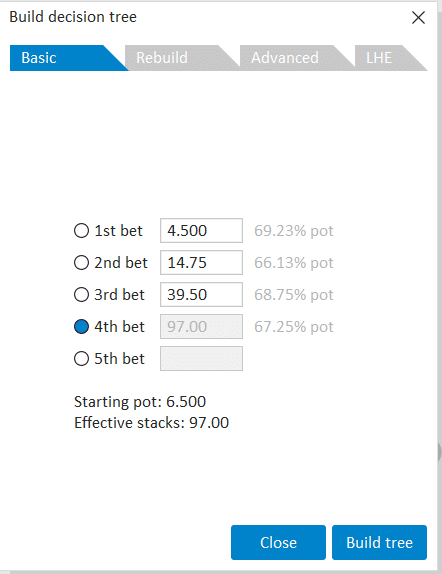
次に右側にある決定ツリー (decision tree)の構築です。メニューは「basic」「Rebuild」「Advanced」「LHE」とあります。
①「basic」
basicでは、何回のベットでオールインするか、各ベットのポットに対する割合(%)を自動計算します。任意の額に変更すると、その次のストリートのベット額が調整されて最後のベットでオールインするジオメトリックサイズベットになります。
②「Rebuild」
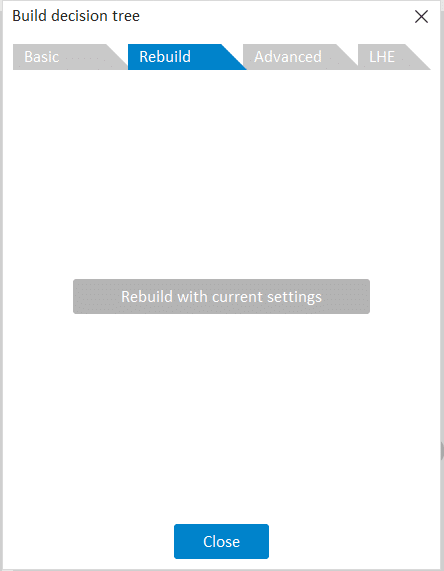
「rebuild」はいったんツリーを構築(Build tree)してから何か条件を変更した場合、ツリーを再構築するためのものです。
③LHE(リミット・ホールデム)
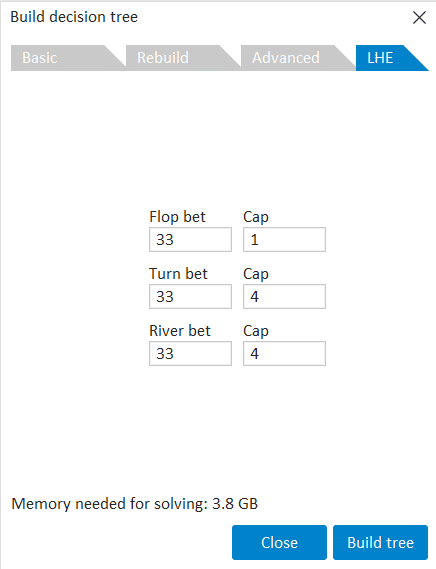
「LHE」はリミットホールデムの場合のベットの割合(%)とベット回数の上限を設定するものです(ノーリミットホールデムでは使いません)。
Advance
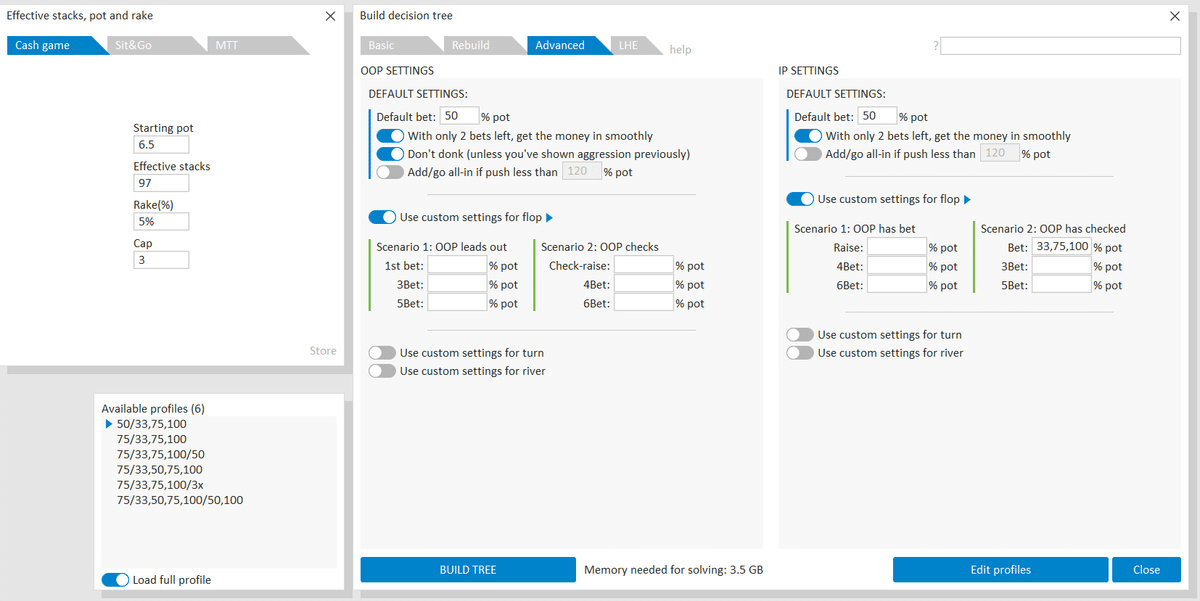
「Advance」は各ストリートのベット割合(%)任意にかつ複雑に設定することができます。ほとんどの場合、この「Advance」をつかってツリーを構築することになります。この画面の説明は、後の記事でしっかり説明する予定ですが、今回は、ゲームツリーの説明になるので、先に説明した「Basic」を用いて話をすすめましょう。
Navigation tree

ではスタックとレーキの入力が終わったら「basic」の設定がジオメトリックサイズのベット額に自動設定されています。これをそのままにして「Build tree」を選択します

そうするとツリーが構築されたことを知らせるウィンドウが開き、左上にツリーが出現しました。これがフロップが開いたときの最初のアクションツリーです。

①がRange1のOOP(つまりBB)のアクションで、「Build decision tree」で設定した「1st bet 」である4.5BBが設定されています。②がRange2のIP(つまりBTN)のアクションの分岐です。この①と②が各プレイヤーの意思決定の分岐点であり、この点を「ノード」(Node 結び目)といいます。ツリーの一部だけでは分かりづらいのでゲームツリーを開いてみます。

右上のメニューのうちNavigation treeを選択してゲームツリーを表示させてください。これでフロップ全体のゲームツリーを見ることができます。

まだ解析(Run solver)をしていないので、各アクションの割合(%)は等分になっています。つまり①プレイヤーであるBBのアクション(1st bet)は、ベットかチェックの2択なので各50%づつ、BBがベットした後のBTNのアクション(2nd bet)は、レイズ、コール、フォールドの3択なので、各33%の割合のアクションとなっています。これが続いて、4番目のベット(4th bet)では有効スタック全部のベット(97BB)でオールインとなります。
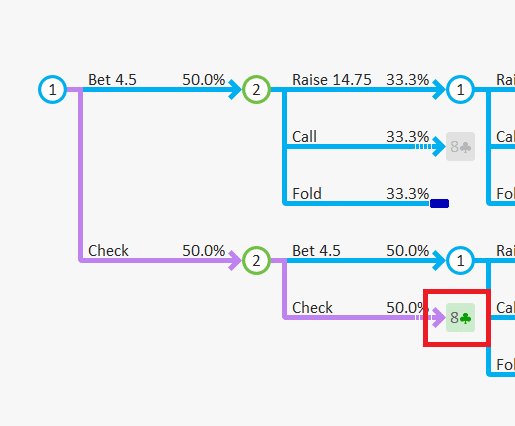
では、例えば、①のBBのチェックを選択し、続く②のBTNもチェックを選択した場合、フロップのアクションは終了します。そして例えば、ターンで8♣が開いたとします。

全てのストリートでジオメトリックサイズベットを使っていることから、特徴がないので少しわかりづらいですが、ターンのツリーが開きました。左の「〈 」をクリックするとフロップのツリーに戻ることができます。
では次に、このツリーを直接編集することによって、各ストリートのアクションを変えてみましょう。右上のメニュー「Edit tree」を選択してください。
Edit tree
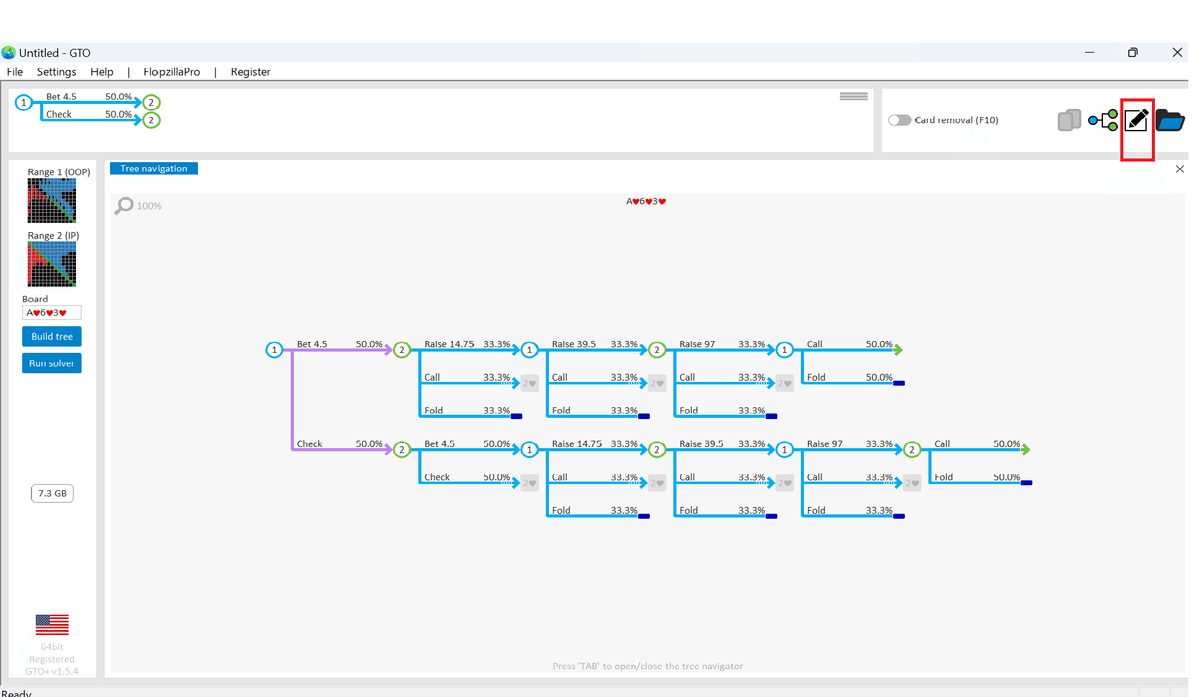
Edit tree

右側に新たなメニューがあらわれました。上から「アクションカラーの編集」(Edit action colors)「OOPのベットの除去」(Remove bet OOP)「ツリーの読み込み」(IMPORT TREE)「変更の承認」(ACCEPT CHANGES)です。

Edit action colors
アクションカラーの編集は各アクション(フォールド、コール/チェック、ベット)を識別する色を変更・指定できます。筆者はフォールドを灰色にしてあとはディフォルトのままです。少々面倒ですが、RGBカラーコードで入力してください。
Remove bet OOP
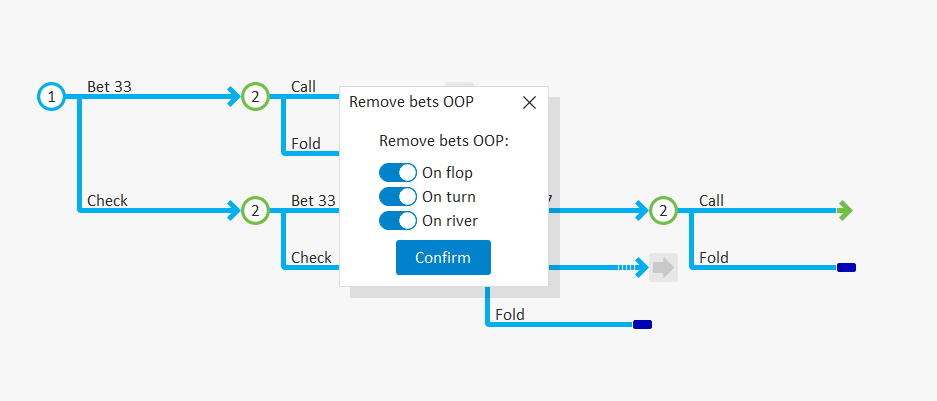
「OOPのベットの除去」(Remove bet OOP)はOOP(つまりBB)のアクションのうちベットを除外するものです。フロップ、ターン、リーバーを選ぶことができます。

上の写真のようにフロップでOOPのベットアクションが除外されたツリーに編集されました。ではツリーを元に戻してさらに編集してみましょう。「ツリーの読み込み」(IMPORT TREE)を選択すれば元のツリーが再度読み込まれます。
Edit tree

では次に特定のアクションを固定してみましょう。特定のアクション、ここでは②のIPにカーソルを移動してクリックしてください。
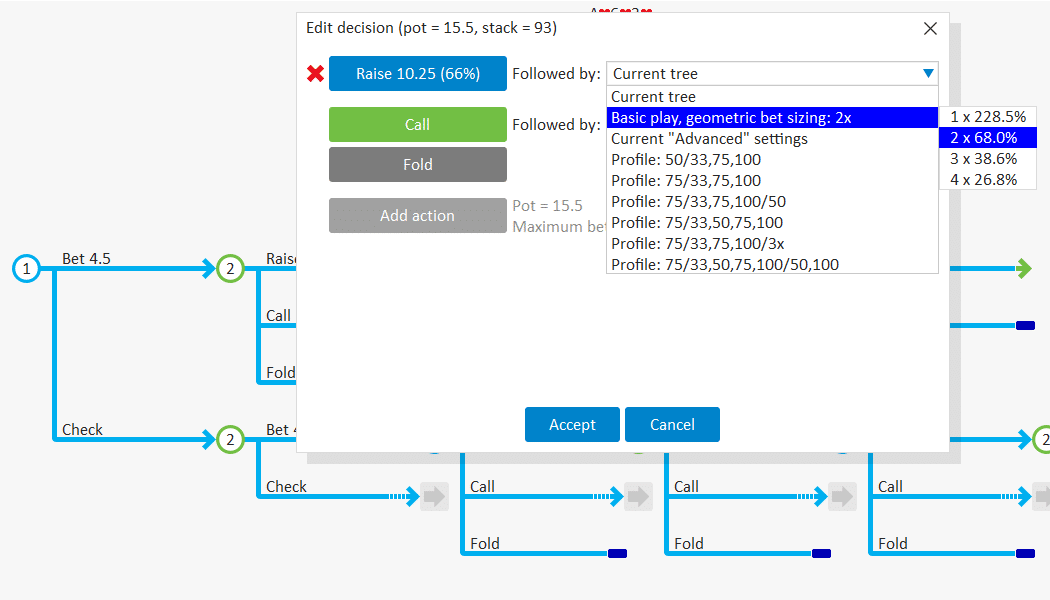
すると、このアクションを編集することができるようになります。×を選ぶとそのアクションを除外することができますし、ドロップダウンリストからベット額を選ぶことができます。このベット選択肢は後の記事で説明する「Advance」で設定・保存することができます。
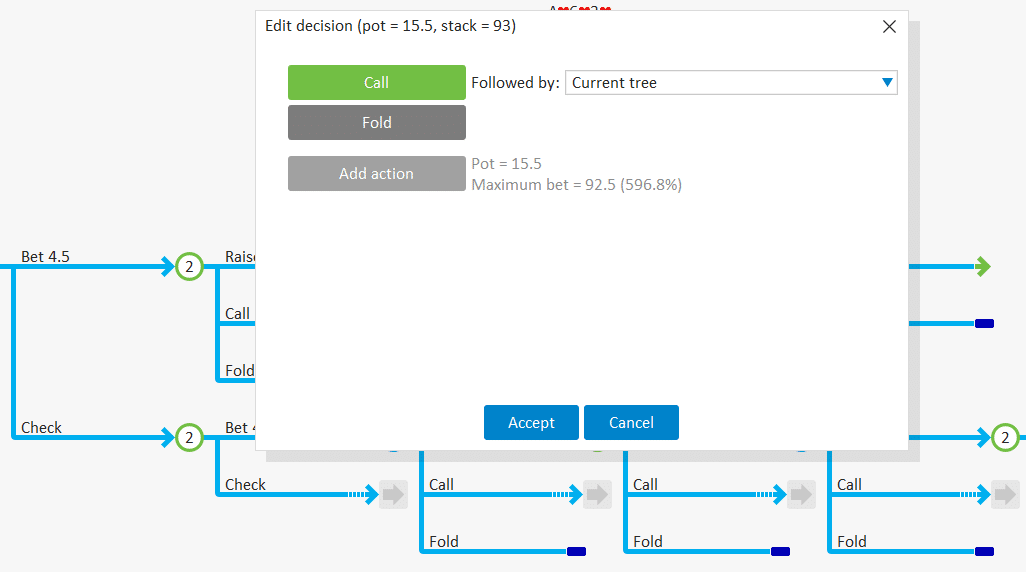
今回はベットのアクションを除外しました。「Accept」で確定します。

ツリーの②IPのアクションにベット(レイズ)が除外されました。このように各プレイヤーの特定ノードにおけるアクションを固定することを「ノードロック」といいます。ツリーの編集が終われば「ACCEPT CHANGES」を選択し「ノードロック」を確定してください。
おわりに

今回はゲームツリーの編集を紹介しました。この編集したツリーで解析することもできますが、アクションを固定することから、特定のシチュエーションを解析することになり、標準的な解析とはいえません。次回はBuild treeの「Advance」で前提となるベット額やレイズ額を複数設定する標準的な方法を解説してみます。
この記事が気に入ったらサポートをしてみませんか?
